¿Cómo Anular una Venta?

El sistema posee la posibilidad de corregir errores usando la tecla ANULAR asociado a la tecla F2.
Con la flecha del cursor se posiciona sobre el producto que se desea anular y presionando la tecla F2 se anula.
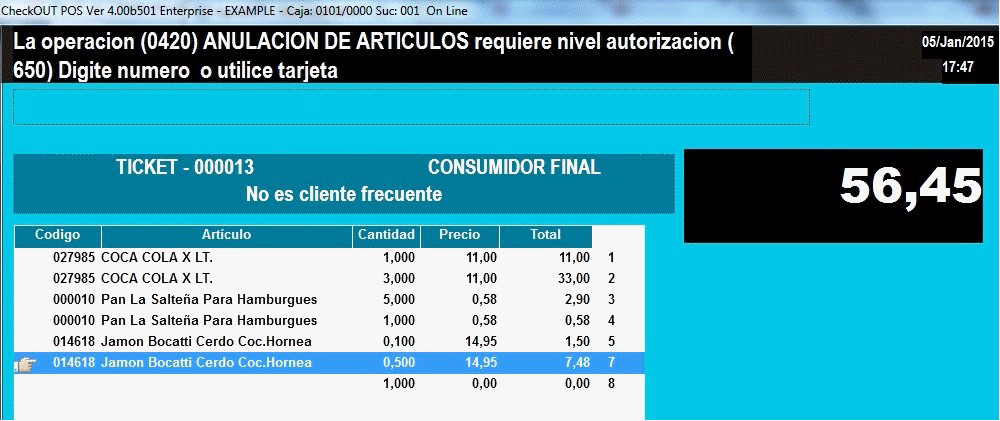
En el caso de que estuviera imprimiendo de manera concurrente se enviará a la impresora el producto con una cantidad negativa para que se descuente del total.
El sistema trabaja con un esquema de autorizaciones; ciertas operaciones de punto de control tienen que ser autorizadas por otro usuario, en la operatoria diaria de un punto de venta que atiende de manera constante y que no puede interrumpir la operación para cambiar de usuario y para el caso de operaciones especiales como descuentos, cancelaciones o retiros el operador que no tiene un nivel de privilegios suficiente para poder realizar estas operaciones puede ser autorizado por un segundo operador que interviene durante la misma transacción y validando su número de operador y su clave el sistema permite realizar esa excepción. En el caso de las anulaciones el sistema está configurado por defecto para pedir esa autorización ante una anulación recién cuando se elimina un segundo producto dentro de una misma operación de venta. Todas estas opciones son configurables de manera que pida autorización para todas las anulaciones o no pida nunca autorización de acuerdo a las preferencias de cada cliente.
Para autorizar esta operación utilizaremos el operador Administrador, se debe ingresar el número de usuario (en este caso 1), la tarjeta, la huella digital o la tarjeta chip que lo identifica, se presiona ENTER y se ingresa la contraseña del administrador que tiene nivel 100, que al ser menor a los 650 requeridos para esta operación autoriza a realizar la operación y se produce la anulación. Todas estas operaciones de autorización dejan un registro de auditoria con detalles de quien la pidió, quién la otorgó, la fecha y la hora.

El producto desaparecerá de la lista y será descontado del total a pagar.
